Πώς να αποθηκεύσετε αρχεία βίντεο που έχουν αναπαραχθεί στο πρόγραμμα περιήγησης [Quicktip]
[Μόνο για Windows] Έχετε μόλις παίξει ένα βίντεο στο πρόγραμμα περιήγησής σας, διαβάζοντας από έναν ιστότοπο όπως το Youtube και αναρωτιέστε πώς να αποθηκεύσετε το αρχείο βίντεο στον υπολογιστή σας. Αν δεν υπάρχει ένα κουμπί αποθήκευσης στο βίντεο, θα πρέπει να βρείτε ένα πρόγραμμα λήψης βίντεο το οποίο θα σας κοστίσει να διπλασιάσετε τη χρήση του εύρους ζώνης.
Υπάρχουν πολλά προγράμματα λήψης βίντεο διαθέσιμα ως επεκτάσεις στα προγράμματα περιήγησής σας, μπορείτε απλά να κατεβάσετε ένα βίντεο σε οποιονδήποτε ιστότοπο παρέχοντας τον σύνδεσμο βίντεο ή κάνοντας κλικ σε ένα κουμπί λήψης επέκτασης που θα εμφανίζεται κάπου στο πρόγραμμα περιήγησής σας.
Αυτό που πρόκειται να μοιραστούμε σε αυτό το άρθρο εντούτοις είναι μια διαφορετική προσέγγιση. Αντί της πρώτης προβολής, στη συνέχεια, κάντε λήψη, η οποία διπλασιάζει τη χρήση του εύρους ζώνης), το VideoCacheView σάς επιτρέπει να βλέπετε απλά οποιοδήποτε βίντεο στον ιστό και στη συνέχεια να το αποθηκεύετε στον υπολογιστή σας αμέσως. Αυτό που κάνει το VideoCacheView είναι η συλλογή όλων των αρχείων βίντεο από το φάκελο προσωρινής μνήμης του προγράμματος περιήγησής σας και η εμφάνισή τους σε ένα παράθυρο εφαρμογής, ώστε να έχετε πρόσβαση και να τα αποθηκεύσετε χωρίς να χρειάζεται να τα αναπαράγετε από τον ιστό.
Αποθήκευση αρχείων βίντεο από φάκελο προσωρινής μνήμης
Για να ξεκινήσετε την αποθήκευση των βίντεο που παίζετε στον ιστό, μεταβείτε στον ιστότοπο VideoCacheView και μετακινηθείτε προς τα κάτω μέχρι να δείτε τον σύνδεσμο λήψης, κάντε λήψη του αρχείου zip στην επιφάνεια εργασίας σας για ευκολότερη πρόσβαση ή οπουδήποτε στον υπολογιστή σας. Το αρχείο αποσυμπίεσης πρέπει να φαίνεται ως εξής:

Τώρα αναπαραγάγετε οποιοδήποτε βίντεο στον ιστό ή εάν δεν έχετε διαγράψει την προσωρινή μνήμη του προγράμματος περιήγησης από την τελευταία φορά που έχετε προβάλει ένα βίντεο, μπορείτε στη συνέχεια να ανοίξετε την εφαρμογή VideoCacheView. Κάντε κλικ στο κουμπί "Εκτέλεση" για να εκτελέσετε την εφαρμογή.
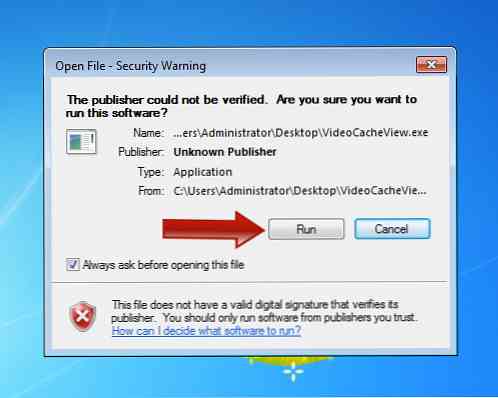
Όταν εκτελείτε την εφαρμογή, θα δείτε μια λίστα με βίντεο που παίζονται στο πρόγραμμα περιήγησής σας, αγνοώντας το όνομα, επισημάνετε το βίντεο που θέλετε και κάντε κλικ στο κουμπί "αναπαραγωγή" για να δείτε το βίντεο και κάντε κλικ στο κουμπί "Αντιγραφή επιλεγμένων αρχείων σε" αποθηκεύστε το αρχείο βίντεο.
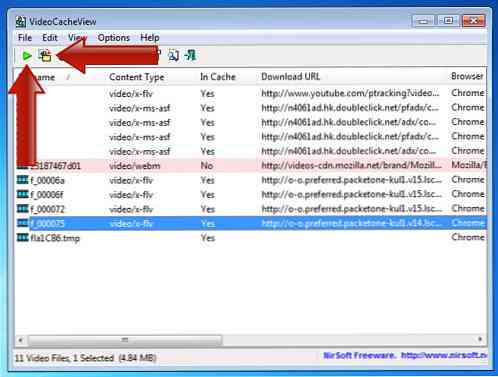
Μόλις αποφασίσετε να αποθηκεύσετε το αρχείο βίντεο και κάντε κλικ στο κουμπί αποθήκευσης, θα εμφανιστεί ένα αναδυόμενο παράθυρο. Επιλέξτε τη θέση στην οποία θέλετε να αποθηκεύσετε το αρχείο, ελέγξτε τα απαραίτητα πλαίσια για να αποφύγετε τα διπλότυπα και ονομάστε το αρχείο ανάλογα.
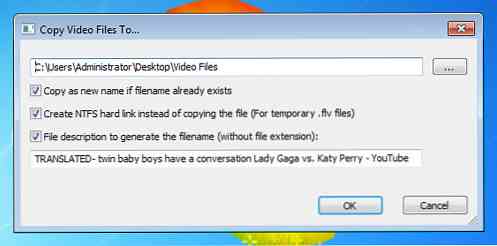
Αυτό είναι μόνο που χρειάζεται να κάνετε. το αρχείο σας αποθηκεύεται τώρα στον επιλεγμένο φάκελο. Ανοίξτε το φάκελο και θα δείτε τη λίστα των αρχείων που έχετε αποθηκεύσει.
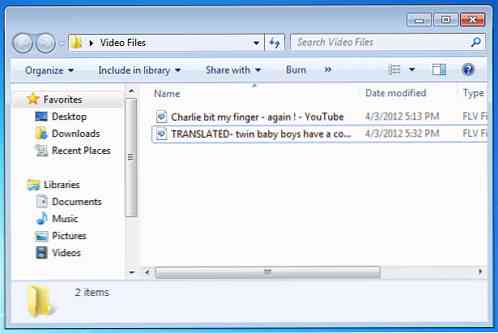
συμπέρασμα
Εάν χρησιμοποιείτε άλλες επεκτάσεις του προγράμματος περιήγησης για να αποθηκεύσετε τα αρχεία βίντεο που έχουν αναπαραχθεί στο πρόγραμμα περιήγησης, η αποθήκευση του βίντεο απαιτεί διαδικασία λήψης. Με το VideoCacheView μπορείτε να τροφοδοτείτε τη ματαιοδοξία του βίντεο και να κάνετε συλλογές οποιουδήποτε βίντεο που είναι διαθέσιμο στον Ιστό.



